【摘要】:A:在项目管理器“3D Objects”标签下,将皮肤、骶骨、右侧髋骨和右侧股骨选择在3D 视口中显示。在“Locked”前取消勾选,可以移动右下方滑块改变骶骨剖切位置。
利用剖切功能,可以组合三维模型和断面显示。髋部骨骼模型剖切显示步骤如下:
A:在项目管理器“3D Objects”标签下,将皮肤、骶骨、右侧髋骨和右侧股骨选择在3D 视口中显示(图4-42)。
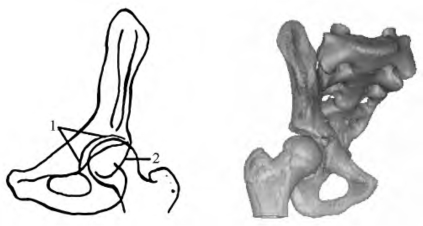
图4-39 闭孔斜位模拟,左为示意图,右为模拟图
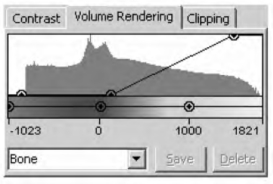
图4-40 设置体渲染参数
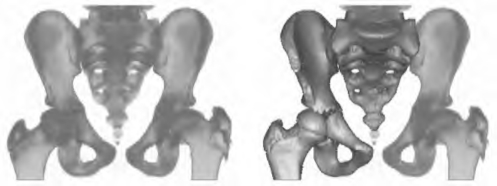
图4-41 体渲染,右图为体渲染与3D 模型同时显示
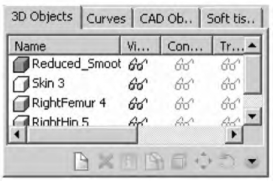
图4-42 3D Objects标签下选择显示髋部骨骼和皮肤模型
B:单击“Enable/disable clipping” 按钮,切换到剖切显示。
按钮,切换到剖切显示。
C:在“Clipping”标签下,选择横断面(axial)剖切,在剖切模型下拉选择框中选择皮肤模型(skin3)显示皮肤模型(图4-43)。

图4-43 剖切显示皮肤,左图为“Clipping”标签设置,右图为3D 视口显示
D:选择矢状面(sagittal)剖切,在剖切模型下拉选择框中选择骶骨模型(reduced_smoothed_sacrum1),单独对骶骨进行矢状面剖切显示。在“Locked”前取消勾选,可以移动右下方滑块改变骶骨剖切位置(图4-44)。

图4-44 剖切显示骶骨,左图为“Clipping”标签设置,右图为3D 视口显示
免责声明:以上内容源自网络,版权归原作者所有,如有侵犯您的原创版权请告知,我们将尽快删除相关内容。














